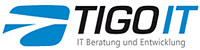

Update für ReNoNet mit besserer Office 2007 Unterstützung in Vorbereitung (für Bestandskunden kostenlos).
Zur manuellen Installation des Add-Ins kann es kommen, falls ein Virenscanner oder eine andere Anwendung die erfolgreiche automatische Installation des Add-Ins verhindert.
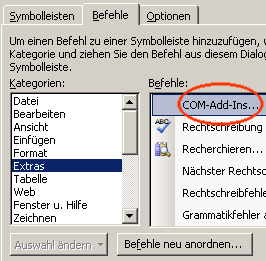 Office
2000-2003
Office
2000-2003Die Schaltfläche COM-Add-In muss erst in Word oder Excel über die Anpassen Funktion zu einer Symbolleiste hinzugefügt werden.
Über das Menü Ansicht/Symbolleisten/Anpassen zum Karteireiter Befehle wechseln (siehe Abb.).
Bei den Kategorien Extras wählen und schließlich den Button "COM-Add-Ins..." per Drag & Drop zu einer bestehenden Symbol- oder Menüleiste hinzufügen.
Mit Hilfe dieser Schaltfläche können COM-Add-Ins installiert und aktiviert oder auch deaktiviert werden.
Die COM-Add-In Schaltfläche befindet sich unter der runden Office-Schaltfläche, dann Word/Excel-Optionen. Dort auf die Ansicht Add-Ins wechseln. Unter Verwalten COM-Add-Ins auswählen und Gehe zu... klicken.
Durch Klicken der Schaltfläche "COM-Add-In" wird der folgende Dialog aufgerufen:
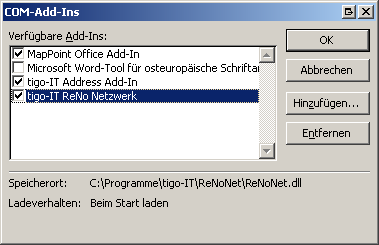
Mit der Schaltfläche "Hinzufügen" kann das Add-In von Hand installiert werden. Bei einer Standardinstallation finden Sie es unter C:\Programme\tigo-IT\ReNoNet\ReNoNet.dll
Anschließend sollte das Add-In wieder zur Verfügung stehen.